Ajouter une nouvelle connexion CMS
memoQ TMS peut recevoir des projets de traduction directement à partir de systèmes de gestion du contenu (CMS) tels que WordPress. Avant qu’un système CMS (tel qu’un site Web WordPress) puisse envoyer des tâches de traduction, vous devez configurer une connexion pour cela dans l’Administrateur de serveur.
Une Connexion CMS est un droit d’accès pour un système CMS spécifique afin d’envoyer des projets de traduction à memoQ TMS. La plupart du temps, un système CMS est un serveur Web ou un site Web.
Dans cette fenêtre, vous pouvez taper ou choisir les détails d’une nouvelle Connexion CMS.
Avant de configurer une connexion: Activez l’API CMS dans l’outil de déploiement memoQ TMS. Pour en savoir plus : Voir la documentation sur la configuration de l’ API CMS .
Comment se rendre ici
-
Tout en haut de la fenêtre memoQ, cliquez sur l’icône Administrateur de serveur
 . Vous pouvez également trouver cette icône sur le ruban du projet.
. Vous pouvez également trouver cette icône sur le ruban du projet. -
La fenêtre Administrateur de serveur s’ouvre, affichant le volet Connexion.
-
Tapez ou choisissez l’adresse du memoQ TMS, puis cliquez sur le bouton Sélectionner
 .
.Vous devrez peut-être vous connecter : Si vous accédez à ce serveur pour la première fois, la fenêtre Connexion au serveur s’ouvre. Vous avez besoin d’un nom d’utilisateur et d’un mot de passe pour accéder au serveur.
- Sous la catégorie, cliquez sur Connexion CMS. Le panneau de connexions CMS apparaît.
- En haut du panneau des connexions CMS, cliquez sur Ajouter. La fenêtre Ajouter une nouvelle connexion CMS s’ouvre.
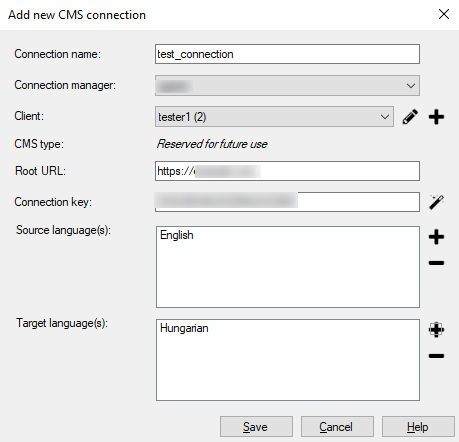
Que pouvez-vous faire?
En haut de la fenêtre, il y a une liste de Connexion CMS. Pour chaque système CMS, il y a une connexion. La plupart du temps, un système CMS est un serveur Web ou un site Web.
Avant d’ajouter une Connexion CMS, vous devez connaître les éléments suivants:
- Le nom de la connexion. Choisissez un nom qui fait référence au système CMS que vous permettez de connecter.
- Détails du client qui possède le site CMS. Cela inclut le nom du client, un identifiant numérique et l’adresse courriel de la personne de contact du client.
- L’URL racine (adresse du site web) du système de gestion du contenu. Vous pouvez obtenir cela du propriétaire du site CMS.
- Une clé de connexion. Le site CMS devra utiliser cette clé lorsqu’il se connecte à memoQ TMS. Vous pouvez générer une nouvelle clé lorsque vous ajoutez la connexion.
- Un gestionnaire de connexion: Le gestionnaire de connexion est un utilisateur sur memoQ TMS qui gérera les tâches envoyées par le site CMS. Cet utilisateur doit être membre des chefs de projet ou du groupe Administrateurs.
Pour remplir les détails dans la fenêtre Ajouter une nouvelle Connexion CMS:
- Dans la zone Nom de connexion, tapez un nom pour la connexion. Le nom devrait rappeler le site CMS qui envoie les projets de traduction.
- Dans la boîte déroulante du gestionnaire de connexion, choisissez un gestionnaire de projet qui sera responsable des tâches envoyées par le site CMS. La liste déroulante affichera les membres des chefs de projet et du groupe Administrateurs.
- Dans la zone déroulante du client, choisissez le client. Le client est le propriétaire du site CMS qui envoie les projets de traduction. Vous pouvez également ajouter un nouveau client: À côté de la zone déroulante, cliquez sur le signe +. La fenêtre Ajouter un nouveau client s’ouvre. Remplissez le nom, l’ID et l’adresse courriel. L’ID doit être unique. Pour vous assurer que le nouvel identifiant est unique, cliquez sur l’icône de baguette magique
 à côté de la boîte d’identifiant. Lorsque vous avez terminé, cliquez sur Enregistrer.
à côté de la boîte d’identifiant. Lorsque vous avez terminé, cliquez sur Enregistrer.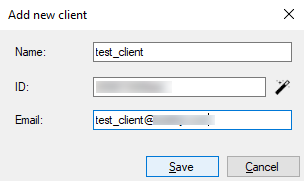
- Changer les détails du client actuel: À côté de la liste déroulante Nom du client (ID ), cliquez sur l’icône Crayon
 . La fenêtre Modifier le client s’ouvre. Modifiez les détails dans les trois champs, puis cliquez sur Enregistrer.
. La fenêtre Modifier le client s’ouvre. Modifiez les détails dans les trois champs, puis cliquez sur Enregistrer.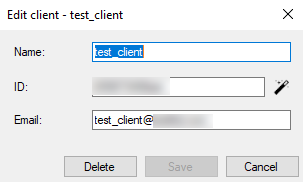
- Dans la zone URL racine, tapez ou collez l’adresse Web du site CMS. Vous pouvez obtenir ces informations du propriétaire du site CMS.
- À côté de la boîte de clé de connexion, cliquez sur l’icône de baguette magique
 . Cela créera une nouvelle clé de connexion. Le site CMS devra utiliser cette clé lorsqu’il se connecte à memoQ TMS.
. Cela créera une nouvelle clé de connexion. Le site CMS devra utiliser cette clé lorsqu’il se connecte à memoQ TMS.Une connexion définit également les langues des projets de traduction. memoQ TMS peut accepter un projet de traduction si la langue source est l’une des langues sources énumérées avec la connexion, et chaque langue cible est répertoriée parmi les langues cibles acceptées.
- Ajouter une nouvelle langue source: À côté de la liste Langue(s) Source (s), cliquez sur le signe plus +. La fenêtre Sélectionner la langue s’ouvre. Choisissez la langue source, et cliquez sur OK.
- Pour supprimer une langue source: Dans la liste Langue(s) Source (s), sélectionnez la langue et cliquez sur le signe moins. Assurez-vous qu’au moins une langue source reste sur la liste.
- Ajouter une nouvelle langue cible: À côté de la liste Langues cibles, cliquez sur le signe plus +. La fenêtre Sélectionner la langue s’ouvre. Choisissez la langue cible, puis cliquez sur OK.
- Pour supprimer une langue source: Dans la liste des langues cibles, sélectionnez la langue et cliquez sur le signe moins. Assurez-vous qu’au moins une langue cible reste sur la liste.
Lorsque vous avez terminé
Sauvegarder les détails: Cliquez sur Enregistrer.
Si vous ne voulez finalement pas faire de modifications: Cliquez sur Annuler.
L 'Administrateur de serveur reviendra, avec le panneau de connexions CMS ouvert.
Après avoir établi une nouvelle connexion, vous devez configurer le système CMS pour l’utiliser. Pour en savoir plus, consultez la section Lorsque vous avez terminé dans la documentation pour le panneau Connexion CMS.